Zobrazení karet 
Po spuštění programu je zobrazena první položka v seznamu. Mezi jednotlivými položkami je možné přecházet pomocí šipek v horní liště s tlačítky (panel nástrojů), případně z menu Záznam a také z klávesnice počítače pomocí kláves:
Home – první položka v seznamu
Page Up – předchozí položka v seznamu
Page Down – další položka v seznamu
End – poslední položka v seznamu
Kartu pro úpravu otevřeme dvojklikem kdekoliv na kartě.
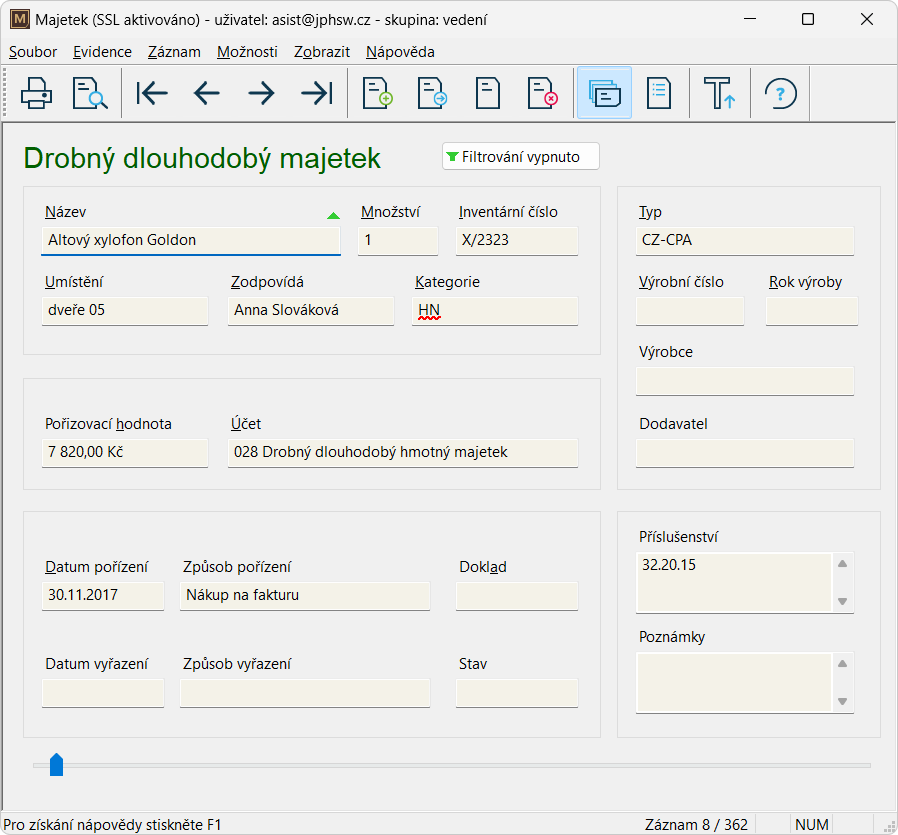
Pokud je potřeba seřadit položky například podle ceny, je možné myší kliknout na štítek, který popisuje pole Pořizovací hodnota. Takto je možno seřadit podle libovolného pole a zelený trojúhelníček naznačuje, podle kterého pole jsou v tuto chvíli položky seřazeny. Stejného účinku dosáhneme v menu Záznam / Řadit podle

Stavový řádek ukazuje počet záznamů v seznamu.

Vkládání položky
Novou položku vložíte v menu Záznam / Nový záznam nebo kliknutím na nebo klávesou Insert na klávesnici. Po zapsání údajů nové položky (u polí, která mají rozbalovací seznam je možno vybrat jeden z dříve zapsaných údajů) je potřeba dokončit uložení tlačítkem OK. Pokud nevyplníte některý z povinných údajů, tak vás program upozorní a nepustí uložit dokud je nedoplníte.
nebo klávesou Insert na klávesnici. Po zapsání údajů nové položky (u polí, která mají rozbalovací seznam je možno vybrat jeden z dříve zapsaných údajů) je potřeba dokončit uložení tlačítkem OK. Pokud nevyplníte některý z povinných údajů, tak vás program upozorní a nepustí uložit dokud je nedoplníte.
Pole s rozbalovacím seznamem, mají vazbu na pomocné tabulky (menu Možnosti / Pomocné tabulky).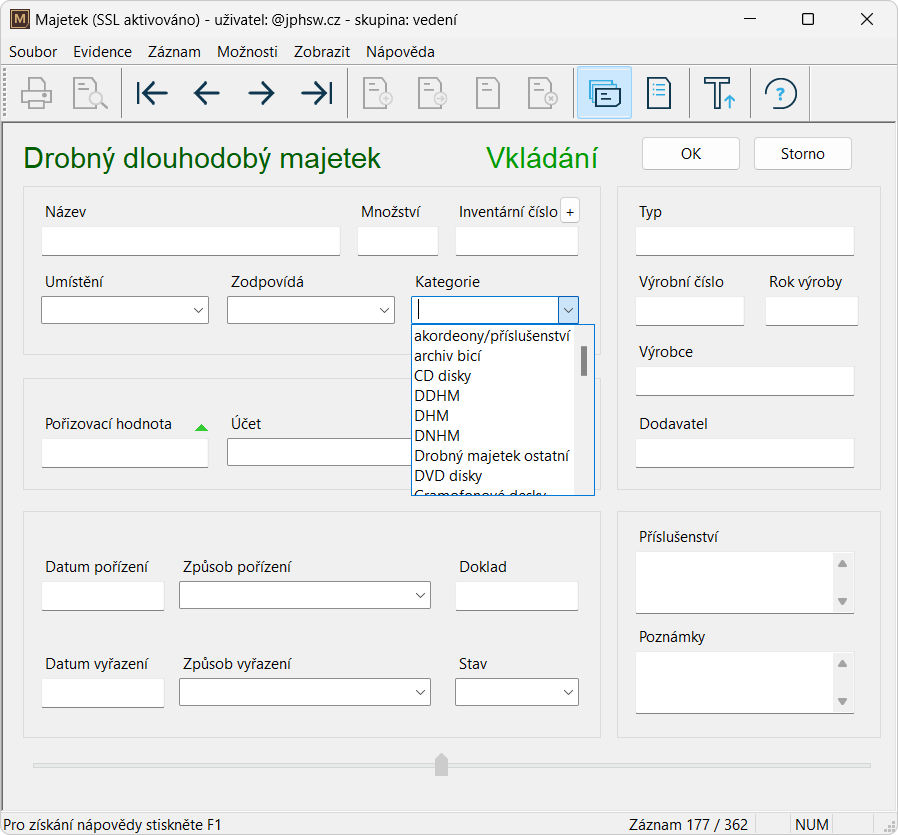
Generování nového inventárního čísla
Pro generování nového inventárního čísla nejprve vyplňte Kategorii a následně klikněte na tlačítko se symbolem +
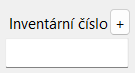
Stisknutím tohoto tlačítka program zjistí první volné číslo v právě vybrané evidenci a kategorii. Pokud máte tyto čísla v kategorii ve formátu například XY/002, bude vytvořeno číslo XY/003 a podobně. Program zvýší číslo jedné číselné řady, kterou hledá zprava doleva. To znamená, že z čísla A02-003 bude A02-004 (02 zvýšeno nebude). Pro generování nového inventárního čísla můžete také použít funkční klávesu F5.
Kopírování položky
Tato funkce slouží pro zrychlení práce v případech, kdy je potřeba vložit podobné položky do některé z evidencí. Stačí vybrat záznam, ze kterého má být pořízena kopie a zvolit v menu příkaz Záznam / Kopírovat záznam nebo  stisknout Ctrl + Insert. Od tohoto místa je postup stejný jako při vkládání nového záznamu s jediným rozdílem, že jsou jednotlivá pole už vyplněna daty kopírovaného záznamu. Stačí pouze změnit inventární číslo nebo další rozdílný údaj a uložit.
stisknout Ctrl + Insert. Od tohoto místa je postup stejný jako při vkládání nového záznamu s jediným rozdílem, že jsou jednotlivá pole už vyplněna daty kopírovaného záznamu. Stačí pouze změnit inventární číslo nebo další rozdílný údaj a uložit.
Úprava položky
Vyberte položku a klikněte v menu na Záznam / Úprava záznamu nebo  stisknutí klávesy F2 na klávesnici počítače.
stisknutí klávesy F2 na klávesnici počítače.
Přesun položky
Pokud vložíte omylem některou z položek do jiné evidence, tak klikněte v menu na Evidence / Dlouhodobý + Drobný + PE, tím zobrazíte všechny položky nehledě na evidenci. Vyberte položku, kterou chcete přesunout a klikněte na Záznam / Úprava záznamu, upravte co potřebujete a po kliknutí na OK (i bez provedení změny) se zobrazí dialog Zařazení majetku.
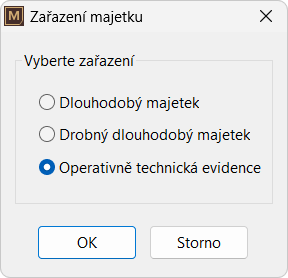
Hromadný přesun položek
Pokud je potřeba přesunout větší množství položek do jiné evidence nebo i mezi majetkem a knihovnou, je zde možnost nazvaná Hromadný přesun.
V seznamu položek označte ty, které chcete přesunout – pomocí pravého tlačítka myši a kláves Ctrl nebo Shift. Dále zvolte přesun v menu Možnosti / Hromadný přesun a vyberte evidenci do které chcete položky přesunout.
Při přesunu položek do Knihovny program vypustí kolonku typ, jelikož Knihovna tento údaj neobsahuje.
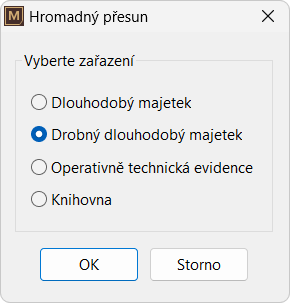
Mazání položky
Mazání položky v seznamu by mělo být provedeno pouze v případě, že byla věc vložena omylem.
Položku smažete příkazem v menu Záznam / Smazání záznamu nebo stisknutím klávesy Delete nebo  . Pokud je položka vyřazena, tak u položky pouze vyplňte datum vyřazení z evidence.
. Pokud je položka vyřazena, tak u položky pouze vyplňte datum vyřazení z evidence.
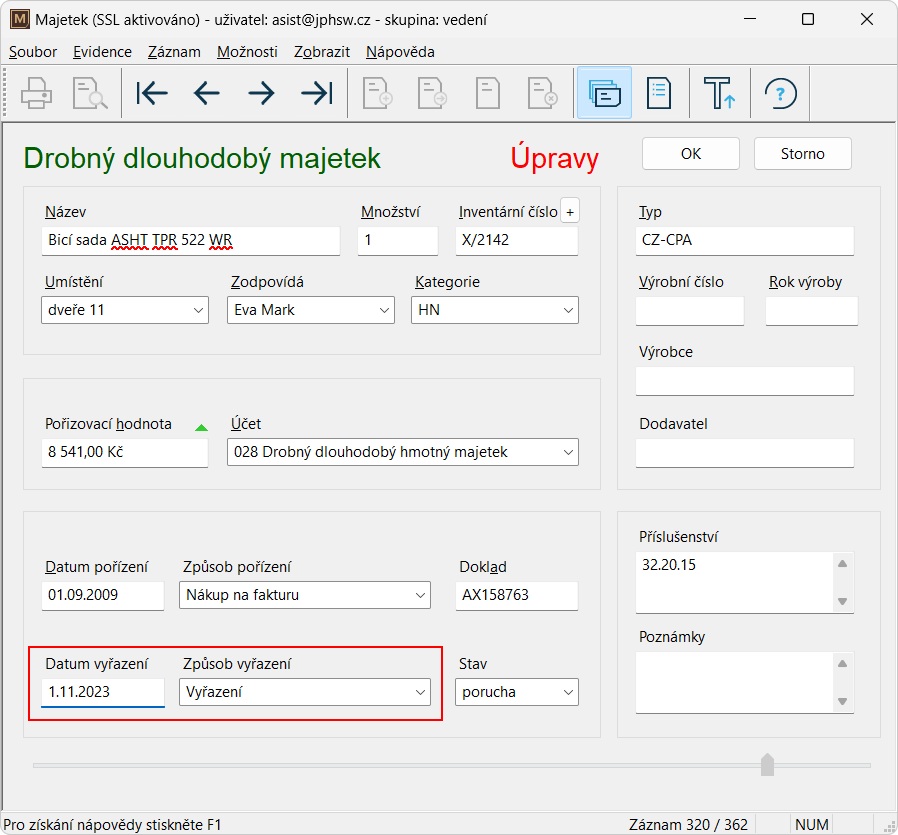
Panel nástrojů
Panel nástrojů je pomůcka ve které jsou umístěna tlačítka pro nejčastěji používané příkazy. Po startu programu je v horní části hlavního okna, ale uchopením za levou část jej můžete přesunout na jiné místo.

Panel nástrojů je možné zobrazit a skrýt příkazem Zobrazit / Panel nástrojů hlavního menu.
 Tisk
Tisk
 Ukázka před tiskem
Ukázka před tiskem
 První položka
První položka
 Předchozí položka
Předchozí položka
 Další položka
Další položka
 Poslední položka
Poslední položka
 Nová položka
Nová položka
 Kopie položky
Kopie položky
 Úprava položky
Úprava položky
 Smazání položky
Smazání položky
 Zobrazit karty položek
Zobrazit karty položek
 Zobrazit seznam položek
Zobrazit seznam položek
 Velikost písma programu
Velikost písma programu
 Informace o programu
Informace o programu
